모바일·PC 인스타그램 계정삭제 최신 가이드
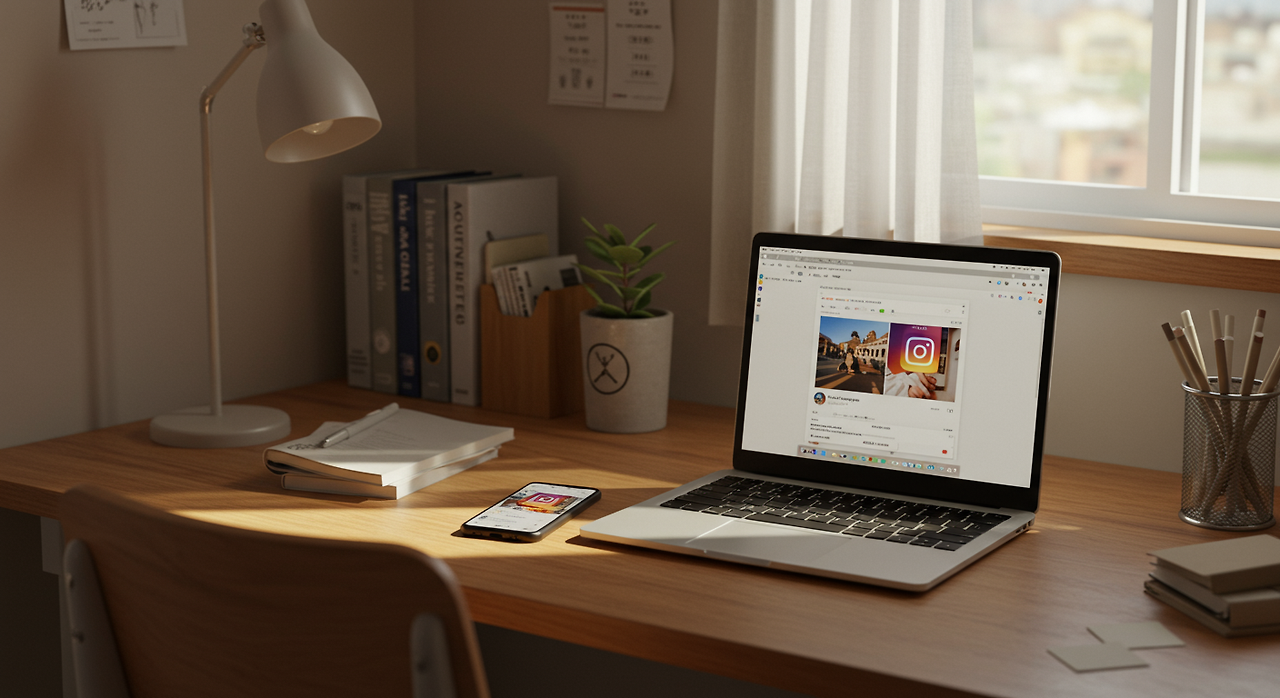
인스타그램 계정을 더 이상 사용하지 않게 되었나요? 계정을 삭제하고 싶지만 방법을 찾기 어렵다면 이 가이드가 도움이 될 거예요. 모바일과 PC 환경에서 인스타그램 계정삭제 방법부터 복구까지, 알아두면 정말 유용한 정보를 한 곳에 모아봤어요. 삭제 전에 꼭 확인해야 할 사항도 함께 알려드릴게요!
인스타그램 계정 삭제를 시작하기 전에 꼭 확인해야 할 것들
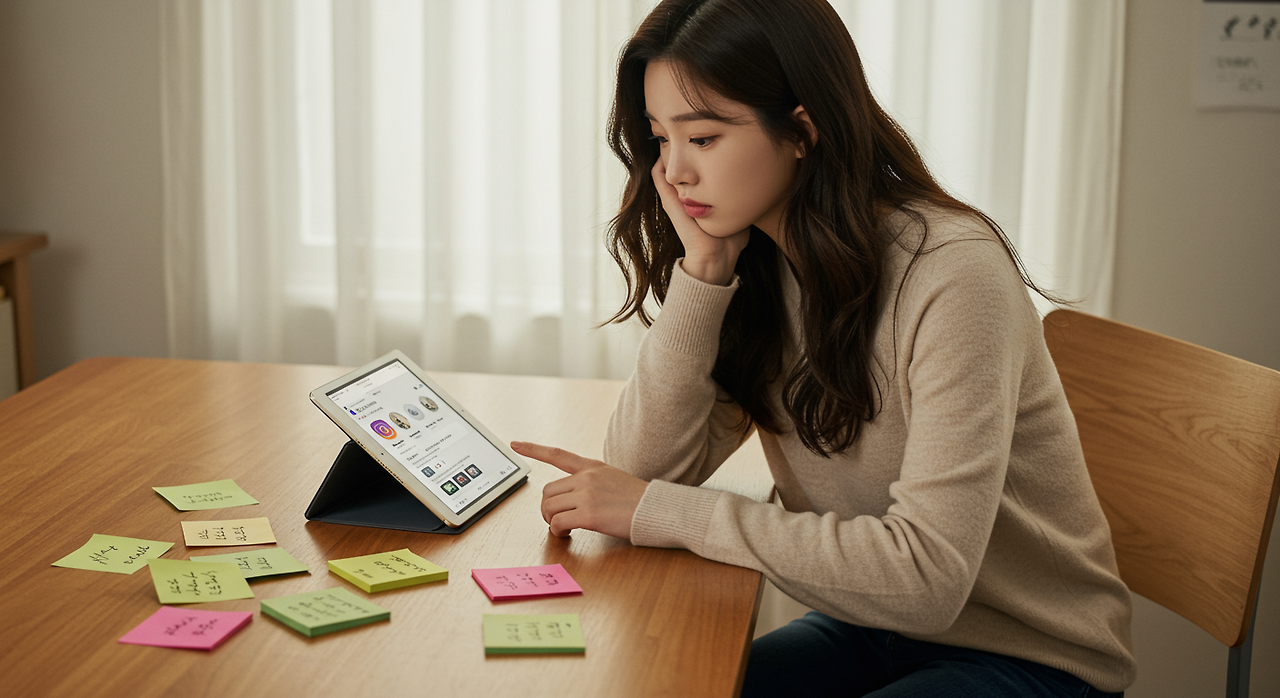
인스타그램 계정삭제를 진행하기 전에 몇 가지 중요한 사항을 먼저 알아두셔야 해요. 무엇보다 계정 삭제는 영구적인 조치라는 점을 명심하세요. 물론 30일 이내에는 복구할 수 있지만, 그 기간이 지나면 모든 데이터가 서버에서 완전히 사라져요.
인스타그램에서는 두 가지 옵션을 제공하고 있어요:
1. 계정 비활성화: 일시적으로 계정을 숨기는 방법
2. 계정 삭제: 영구적으로 계정을 제거하는 방법
계정을 삭제하기 전에 소중한 추억이 담긴 사진이나 동영상은 꼭 백업해두세요. 프로필 사진, 게시물, 스토리, 팔로워 목록 등 모든 정보가 영구 삭제되니까요. 특히 오랫동안 사용한 계정이라면 더욱 신중하게 결정하는 것이 좋아요.
| 확인사항 | 내용 |
| 삭제 기간 | 30일 이내 복구 가능, 이후 영구 삭제 |
| 데이터 백업 | 사진, 동영상, 메시지 등 중요 데이터 저장 필요 |
| 계정 옵션 | 비활성화(임시) vs 삭제(영구) |
| 연결 계정 | 페이스북 등 연동된 소셜 계정 확인 필요 |
모바일에서 인스타그램 계정 삭제하는 단계별 방법
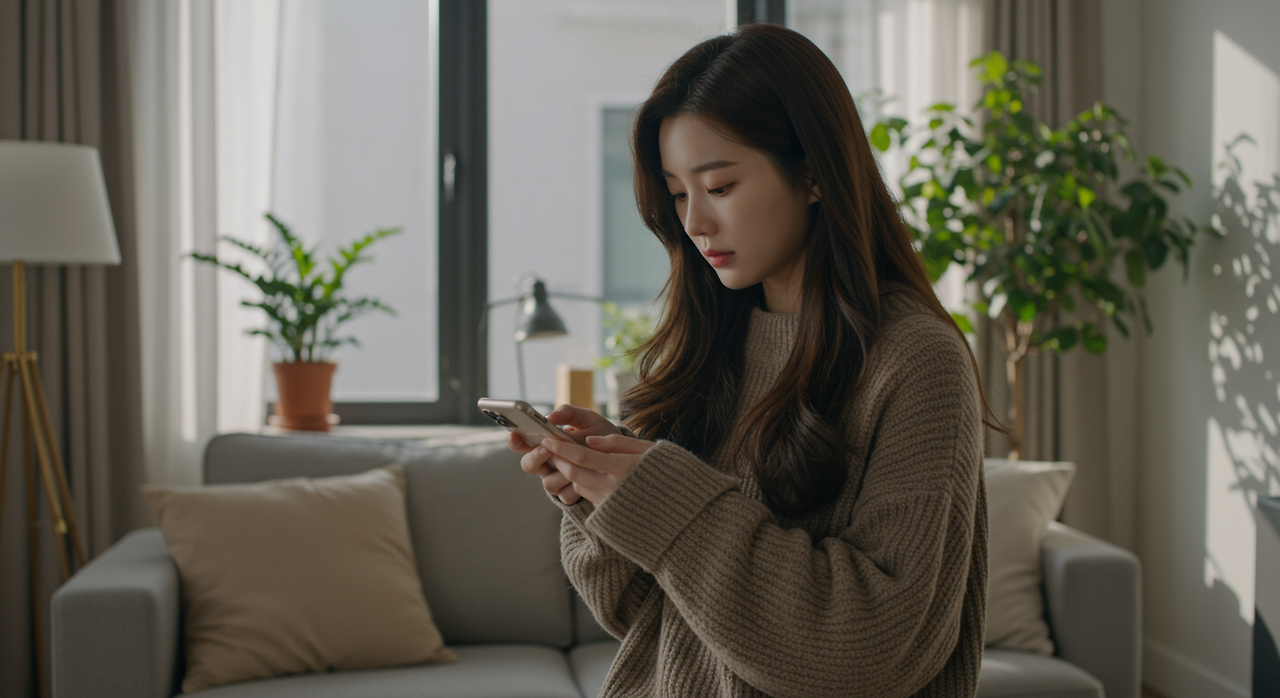
모바일에서 인스타그램 계정삭제는 생각보다 간단해요. 스마트폰으로 쉽게 따라 할 수 있는 방법을 알려드릴게요.
먼저 인스타그램 앱을 실행하고 화면 오른쪽 하단에 있는 프로필 아이콘을 눌러주세요. 그런 다음 우측 상단에 있는 ≡ 버튼(햄버거 메뉴)을 탭하고 설정으로 들어가세요.
설정 화면에서 '계정 센터'를 찾아 클릭하고, '개인정보' 메뉴로 이동해서 '계정 소유권 및 관리'를 선택해주세요. 여기서 '비활성화 또는 삭제'를 누른 후 '계정 삭제' 옵션을 선택하고 '계속'을 클릭하면 돼요.
삭제할 계정을 선택하고 '계정 삭제'를 한 번 더 확인한 후, 비밀번호를 입력하고 삭제 이유를 선택해주세요. 마지막으로 '계정 삭제' 버튼을 누르면 모든 과정이 완료돼요.
모바일 환경에서는 앱 내에서 직접 삭제가 가능하고, 아래 과정만 잘 따라하시면 어렵지 않게 계정을 삭제할 수 있어요!
PC에서 인스타그램 계정 삭제하는 방법
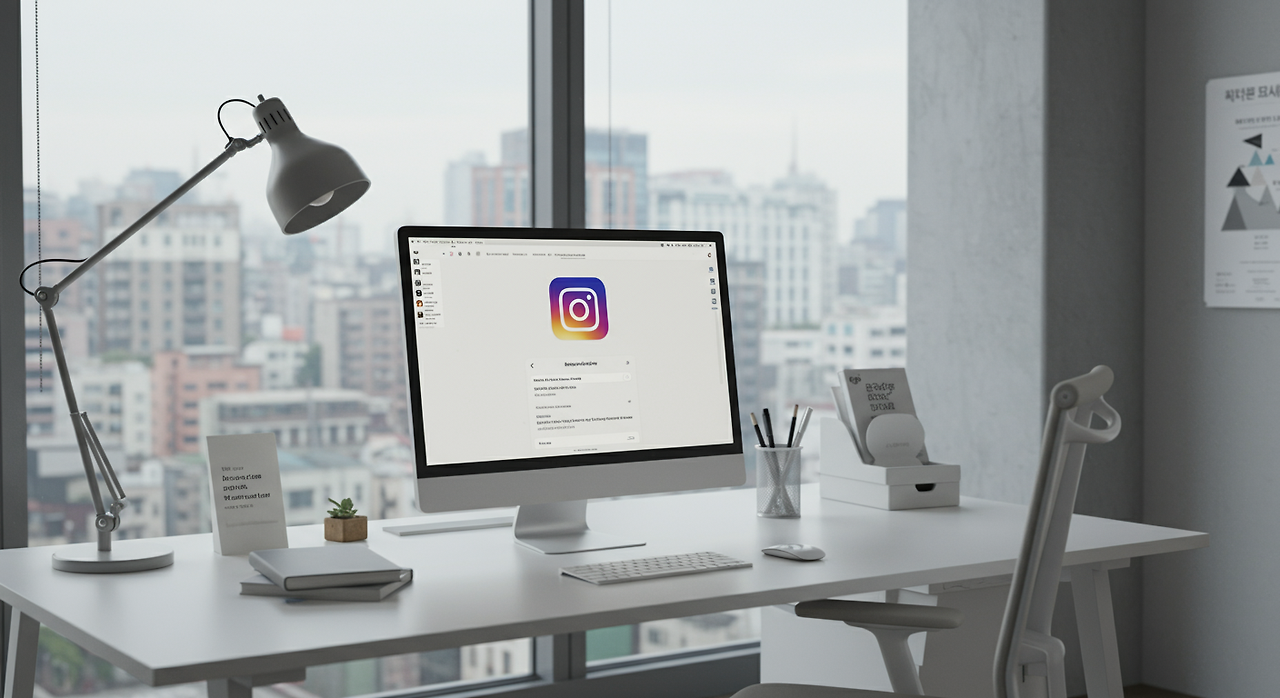
PC에서 인스타그램 계정삭제를 원하신다면, 웹 브라우저를 통해 진행하셔야 해요. 모바일보다 화면이 크고 메뉴가 더 잘 보이기 때문에 오히려 편리할 수 있답니다.
우선 인스타그램 웹사이트(instagram.com)에 접속해서 로그인해주세요. 로그인 후 오른쪽 상단의 프로필 아이콘을 클릭하고 '설정'을 선택하세요. 그다음 '계정 센터'로 이동해 '개인정보'를 클릭하고 '계정 소유권 및 관리'를 찾아주세요.
여기서 '비활성화 또는 삭제' 옵션을 선택하고 '계정 삭제'를 클릭하세요. 계정 삭제를 한 번 더 확인하고, 비밀번호를 입력한 후 삭제 이유를 선택하면 최종적으로 계정 삭제가 완료돼요.
다만 한 가지 주의할 점은 PC 환경에서는 가끔 계정 삭제 옵션이 보이지 않는 경우가 있어요. 그럴 때는 모바일 앱을 통해 진행하는 것이 더 확실한 방법이랍니다.
계정 삭제 후 복구 가능한 기간과 조건

인스타그램 계정삭제 후에도 마음이 바뀔 수 있잖아요? 다행히 인스타그램은 30일 이내에 계정 복구가 가능해요. 이 기간 동안 복구하는 방법은 의외로 간단합니다.
인스타그램 앱이나 웹사이트에 삭제한 계정으로 로그인을 시도하면 돼요. 로그인하면 '계정 복구 요청' 화면이 나타나고, 여기서 비밀번호 재설정을 진행할 수 있어요. 이메일이나 SMS로 전송된 복구 링크를 통해 계정을 다시 활성화할 수 있답니다.
하지만 30일이 지나면 프로필, 게시물, 팔로워, 팔로잉 목록 등 모든 데이터가 완전히 사라져요. 그래서 계정 삭제는 신중하게 결정해야 하고, 만약 복구할 생각이 없다면 30일을 기다려야 한다는 점 기억하세요!
| 복구 조건 | 세부 내용 |
| 복구 기간 | 삭제 후 30일 이내 |
| 복구 방법 | 삭제된 계정으로 로그인 시도 |
| 인증 방식 | 이메일/SMS 복구 링크 |
| 30일 이후 | 모든 데이터 영구 삭제 |
계정 비활성화와 삭제의 차이점
인스타그램에서 계정 비활성화와 삭제는 완전히 다른 개념이에요. 어떤 차이가 있는지 확실히 알고 선택하는 것이 중요해요.
비활성화는 계정을 일시적으로 숨기는 것으로, 프로필이 다른 사용자에게 보이지 않게 되지만 모든 데이터는 그대로 유지돼요. 언제든지 다시 로그인하면 계정이 원상태로 복구되죠. 잠시 인스타그램을 떠나있고 싶거나 쉬고 싶을 때 좋은 옵션이에요.
반면 삭제는 계정을 영구적으로 제거하는 것으로, 30일의 복구 기간이 지나면 모든 데이터가 영구적으로 사라져요. 다시는 같은 사용자 이름과 이메일로 동일한 계정을 만들 수 없게 됩니다.
비활성화는 개인정보 보호나 일시적인 휴식을 위해 유용하지만, 인스타그램을 완전히 떠나고 싶다면 삭제가 적합한 선택이에요. 여러분의 상황과 목적에 맞는 옵션을 선택하세요!
계정 삭제 시 주의해야 할 개인정보 보호 사항
인스타그램 계정삭제 전에 개인정보 보호를 위해 몇 가지 중요한 사항을 확인해야 해요. 이 과정을 건너뛰면 나중에 개인정보가 유출될 위험이 있을 수 있어요.
먼저 페이스북이나 이메일 등 연결된 소셜 계정이 있다면 미리 해제해주세요. 계정을 삭제해도 연결된 계정은 그대로 남아있을 수 있거든요. 또한 스포티파이, 틱톡 같은 다른 앱과 연동된 인스타그램 계정 권한도 해제하는 것이 좋아요.
개인 데이터는 인스타그램 데이터 다운로드 기능을 통해 백업해두세요. 게시물, 메시지, 팔로워 목록 등 중요한 정보를 저장할 수 있어요. 또한 계정 삭제 전에 비밀번호를 변경하고 이메일 주소가 최신 상태인지 확인하는 것도 잊지 마세요.
개인정보 보호는 아무리 강조해도 지나치지 않아요. 이런 사전 조치를 취하면 계정 삭제 후에도 개인정보가 안전하게 보호될 수 있답니다.
계정 삭제 후 남은 데이터 처리 방법
인스타그램 계정삭제 후에도 일부 데이터는 남아있을 수 있어요. 이런 남은 데이터를 처리하는 방법을 알아볼까요?
가장 먼저 해야 할 일은 데이터 다운로드예요. 인스타그램 설정에서 '계정 센터'로 들어가 '개인정보' 메뉴의 '데이터 다운로드'를 통해 모든 데이터를 CSV 파일로 저장할 수 있어요. 이 과정은 계정 삭제 전에 반드시 진행해야 한다는 점 기억하세요!
다음으로 연결된 앱을 해제해야 해요. 설정의 '앱 및 웹사이트' 메뉴에서 인스타그램과 연동된 모든 앱을 확인하고 해제해주세요. 또한 계정과 연결된 이메일을 분리하기 위해 설정의 '개인정보'에서 이메일 주소를 변경하는 것도 좋은 방법이에요.
이렇게 데이터 처리를 철저히 해두면, 계정을 삭제한 후에도 개인정보가 다른 곳에 남아있을 가능성을 최소화할 수 있어요. 디지털 흔적을 깔끔하게 정리하는 것이 중요하답니다!
계정 삭제 실패 시 대처 방법
인스타그램 계정삭제를 시도했는데 실패했다면 당황하지 마세요. 몇 가지 일반적인 문제와 해결 방법을 알려드릴게요.
가장 흔한 원인은 계정 소유권 문제예요. '계정 소유권 및 관리' 메뉴에서 확인했을 때 소유자 계정이 아니라면 삭제가 불가능해요. 이럴 땐 반드시 소유자 계정으로 로그인해서 시도해보세요.
비밀번호 오류도 자주 발생하는 문제입니다. 비밀번호를 잊어버렸다면 '비밀번호 재설정'을 통해 정확한 비밀번호를 입력해야 해요. 또한 계정이 아직 확인되지 않은 경우에는 이메일이나 SMS로 전송된 계정 확인 링크를 통해 계정을 활성화해야 합니다.
여전히 문제가 해결되지 않는다면, 인스타그램 고객 지원에 문의해서 계정 삭제 요청서를 제출하는 방법도 있어요. 또한 모바일 앱을 사용하거나 브라우저 캐시를 삭제한 후 재시도하면 효과적인 경우가 많답니다.
| 실패 원인 | 해결 방법 |
| 계정 소유권 문제 | 소유자 계정으로 로그인 |
| 비밀번호 오류 | 비밀번호 재설정 |
| 계정 미확인 | 확인 링크로 계정 활성화 |
| 기술적 오류 | 캐시 삭제 후 재시도 |
| 지속적 문제 | 고객 지원에 문의 |
안전하게 인스타그램 계정 정리하기
인스타그램 계정삭제는 신중하게 결정해야 하는 중요한 과정이에요. 이 글에서 설명한 단계를 따라하면 모바일과 PC 환경 모두에서 안전하게 계정을 삭제할 수 있어요.
계정을 삭제하기 전에 개인 데이터를 백업하고, 연결된 앱을 해제하는 등의 사전 조치를 잊지 마세요. 30일의 복구 기간을 기억하고, 정말 계정을 영구적으로 삭제할지 비활성화만 할지 신중히 결정하는 것이 좋아요. 소중한 디지털 자산을 안전하게 관리하세요!
'SNS(인스타그램)' 카테고리의 다른 글
| 인스타그램 연락처 동기화 해제하기 3단계 완벽 정리 (0) | 2025.05.22 |
|---|---|
| 2025 인스타그램 폰트 변환 사이트 TOP 3 (0) | 2025.05.22 |
| 인스타그램 줄바꾸기 최신 방법 2025: 공백문자 복사부터 자동 변환 툴 (0) | 2025.05.19 |
| 인스타(sns) 스토리 몰래보기 5가지 방법 (0) | 2025.05.12 |
| 인스타그램 위치 공유 끄기:: 방법 3가지 (0) | 2025.05.10 |